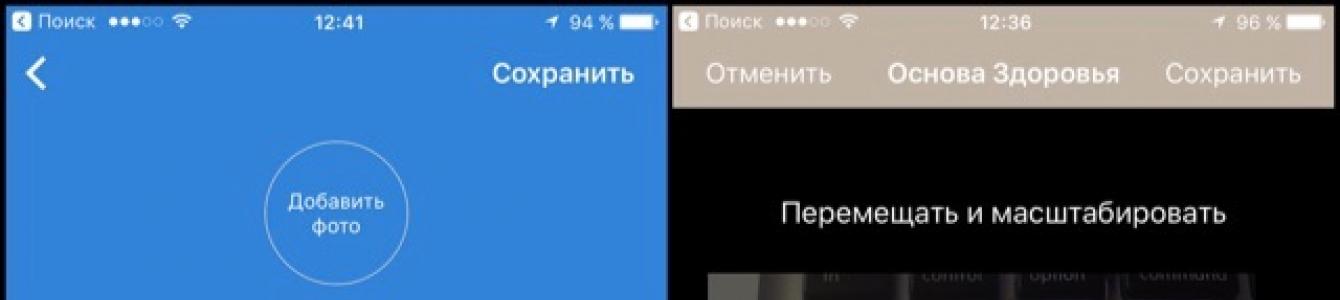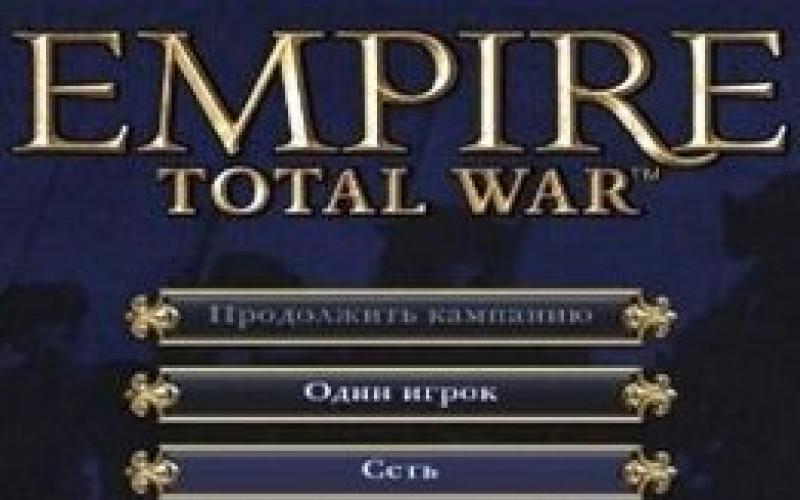Часто ли вы ходите за покупками? Думаю, большинство ответит утвердительно. Даже, если шопинг не любимое занятие, всё равно приходится то в Икею съездить за новым шкафом, то в H&M за очередной майкой, то ещё куда-нибудь. В итоге у многих скапливается большое число дисконтных карт, карт лояльности, бонусных карт и т.п. Магазины (особенно сетевые), желая привязать к себе покупателя, выпускают всё больше и больше пластика.
Мы с женой не самые великие шопоголики, но и то — за полтора года нашего проживания в России скопилось 14 карт. И это от нескольких десятков мы отказывались (я сторонник брать карты только в тех магазинах, где мы бываем более-менее постоянно). Даже 5-6 лишних карт (а ведь ещё кредитки) напряжно носить в кошельке, что уж говорить если у вас их 30-40…
Приложение Stocard создано специально для хранения карт различных магазинов. Суть программы проста. Пользователь сканирует или вводит вручную данные карточек. В будущем при походе в магазин вместо пластика можно достать смартфон и сканировать штрих-код с него, продиктовать номер или показать карту на экране.
Для каждой карты помимо номера и штрихкода можно привязать два фото — передняя и задняя стороны карты. Также можно сделать заметку: например, о возможностях, которые предоставляет эта карта.

На Stocard можно установить пароль (или вход по Touch ID, если имеется). Данные программы можно забэкапить. Одно смущает: нигде в описании не сказано о безопасности приложения. В том же ВКармане , который теоретически можно использовать для таких же целей, используется мощное шифрование.
К сожалению, не все карты можно оставлять дома. Некоторые имеют магнитную полосу, которая считывается в магазине на кассе. И это печально. Плохо, что в программе нельзя пометить подобные карточки каким-то фильтром. Это, пожалуй, основной недостаток Stocard.
В других случаях кассир отказывается считывать штрих-код с экрана смартфона. Это уже проблема в голове конкретного кассира или:
Из описания в App Store:
Некоторые магазины eщё используют устаревшие технологии (например, лазерные или планшетныe сканеры), а не современные фотосканеры. Так как эти сканеры, к сожалению, не читают с дисплеев мобильных телефонов, сканирование на кассе технически невозможно. В этих случаях номер клиента на кассе может быть легко введён вручную.
В случае проблемы на кассе рекомендую не стесняться звать администратора магазина с объяснением. Если и администратор тупит, можно оставить свой автограф в жалобной книге, чтобы информация о современных технологиях дошла до владельца магазина.
Вывод: Stocard — полезная бесплатная утилита для шопоголиков. Оценка 4 из 5.
Так как сейчас каждый из нас привык использовать дисконтные и скидочные карты в магазинах, важно хранить их в одном месте. Чтобы не носить с собой целые пачки карточек, стоит воспользоваться приложениями для хранения дисконтных карт, которые разработаны для iPhone, Android и Windows. Скачать их можно в любом Store и зачастую приложения бесплатные, обладают простым интерфейсом и многофункциональны. Выбирая приложения для дисконтных карт на телефон, обратите внимания на ряд тех, которые мы рассмотрим ниже.
Stocard — карты клиентов
Хранение дисконтных карт многие стали доверять программе Stocard — карты клиентов, которая бесплатно хранит все данные для андроида или на айфоне. Вы с легкостью можете выбрать и добавить в список любую вашу карту. Для этого нужно найти список уже существующих по вашему региону или же создать ее самостоятельно, если магазина нет в списке. Для этого вам понадобится только сканер телефона и камера. Для выбора карты нужно открыть приложение, нажать на знак «+», далее вписать регион и выбрать карту. Если ее нет в списке, то создайте собственную, добавив контактные данные.
Главная особенность данного приложения для дисконтных карт заключается в возможности резервного копирования и отсутствии необходимости постоянно носить их в кошельке. Так как код карты можно считать при помощи сканера в магазинах, бутиках, кассах и кинотеатрах.
mobile-pocket

Mobile-pocket представляет собой цифровой кошелек, который сможет хранить не только карты, но и скидки, бонусы, штрих-коды и даже клубные карты. После обновления для iOS 8 разработчики гарантируют безопасность хранения данных, так как за это стал отвечать 1Password, который синхронизирует информацию. Поэтому, чтобы не произошло с телефоном, все данные остаются в резервном архиве. Также хранение дисконтных карт при помощи данной проги – бесплатное, с возможностью добавлять неограниченное количество, редактировать их и даже следить за скидками в любимых магазинах. В данном случае информация также считывается при помощи сканера, поэтому необходим вам будет только телефон.
Дисконтные карты – PINbonus

Еще одним приложением для дисконтных карт является PINbonus, бесплатен. Главная особенность заключается в возможности быстро считать код и держать основные карты в небольшом облачке, связанном с Facebook. После скачивания приложения – не требуется регистрация, поэтому об утечке личной информации можно не переживать. Немало важно и то, что работает Пинбонус в режиме офлайн, что позволит узнать об акциях и скидках без доступа к интернету.
Wmestocard

Приложение для скидочных карт Wmestocard обладает теми же способностями, что и предыдущие, но есть и ряд особенностей. Вы сможете не только хранить карты от любимых магазинов в одном месте, но и отслеживать скидки и акции, экономить, участвуя в розыгрышах и даже читать новости компаний, с которыми сотрудничает приложение. Установить приложение можно бесплатно для любого телефона, и при предъявлении в магазине, можно получить мгновенную скидку.
yoCard
Это одно из самых удобных приложений со скидками, который работает почти со всеми магазинами стран СНГ, предлагает участвовать в акциях, получать скидки, следитьза обновлениями в бутиках и, конечно же, хранить все карты в одном месте – на телефоне. Добавляются они просто, сканируя пластиковые образцы, вводы штрих-код или создавая карту в режиме онлайн. Для этого нужно заполнить поля с информацией и добавить карточку в список, который вмешает до 200 позиций. При использовании в магазинах, предъявите код продавцу или осуществите ручной ввод. Также возможна работе в режиме офлайн и есть резервное хранилище.Какое из предлагаемых приложений лучше, сказать сложно, так как речь идет об удобстве пользования и предпочтениях в интерфейсе, но попробовать хотя бы одно стоит каждому.
- Прежде всего, важно определить какие программы лояльности будут действовать для ваших клиентов, а именно кому и какая скидка будет предоставляться. В Класс365 для этого все дисконтные карты разделяются по типам. Тип карт можно создать в самой дисконтной карте клиента.


- Программы лояльности могут быть как персонализированные, так и не персонализированные. Персонализированная дисконтная карта может быть выдана только конкретному лицу (контрагенту) и кроме него никто ей воспользоваться не сможет. Для этого возле поля «Только для контрагента» устанавливаем отметку. В другом случае отметку ставить не нужно.
- Установив параметр «Фиксированный» вид скидки, при использовании дисконтной карты, скидка изменяться не будет. Выбрав «Накопительный» вид - скидка изменяется в зависимости от общей суммы продаж по дисконтной карте.
Облачная CRM система для работайты со скидками и дисконтными картами.
Повышайте лояльность клиентов и свои доходы!


- Для добавления дисконтной карты нужно перейти на страницу «Справочники» в раздел «Дисконтные карты» и нажать кнопку «Добавить».
- Параметры дисконтной карты (поля, отмеченные * - обязательные для заполнения):
- тип карты - согласно, которому устанавливается скидка;
- номер дисконтной карты;
- контрагент - тот, которому выдана карта;
- период действия - система не разрешит прикрепить дисконтную карту к документу, если срок действия еще не начался или уже истек;
- сумма продаж - общая сумма продаж по документам в которых использовалась (привязана) карта. Учитываются документы Реализация и Акт выполненных работ.
- документы, где была использована данная дисконтная карта.

- Чтобы сделать скидку для клиента на товар или услугу, нужно использовать дисконтную карту в документе. Функция предоставления скидки доступна в Коммерческое предложение, Заказ покупателя, Реализация, Счет на оплату и Акт выполненных работ.
- Вначале выбираем контрагента, после чего становится доступно поле Дисконтные карты.
- Привязав дисконтную карту, скидка автоматически рассчитывается по товарам и услугам в текущем в документе.

- При создании связанного документа (на основании) скидка переносится.
Все дисконтные карты выданные контрагенту отображены в его карточке с их номерами и указанием действующих скидок. Выдать дисконтную карту контрагенту или ее удалить можно на этой же вкладке.

- “Спасибо за покупку, с вас стопятьсот рублей. Не желаете приобрести нашу карту?
”
- “А у меня уже есть, сейчас достану.
” И тут вы вынимаете из кармана пиджака визитницу, в которой аккуратно сложены дисконтные карты различных магазинов, кафе, аптек, фитнес-клубов и т.д.. Вы начинаете перелистывать кармашек за кармашком в поисках необходимой карты, а в это время очередь позади вас становится все длиннее и раздражительнее. Наконец, отыскав заветный кусок пластика, вы даете продавцу карту для того, чтобы считать штрих-код и пробить скидку. Расплатившись, вы отходите складывать купленный товар под язвительное шипение стоящих за вами.
Согласитесь, описанная выше ситуация — достаточно частое явление в крупных супермаркетах. Конечно, все утрировано, но порой особо нервные и нетерпеливые могут начать не только кричать на весь магазин о качестве обслуживания, но и лезть с кулаками на кого ни попадя. Однако система оформления скидок у нас именно такая, доисторическая, если можно так сказать. Каждый «ларек» имеет свою чудесную систему накопления процентов/баллов/бонусов и чуть ли не насильно впихивает вам в руки свою пластиковую карту, которая отправляется лежать с еще парой десятков таких же. Отыскать нужную карту бывает проблематично, так как все они занимают не только место, но и время на их поиск.
С внедрением Passbook в iOS многие уже избавились от проблем, связанных с покупкой и хранением билетов на самолеты/кино/различные мероприятия. Это действительно удобно (я и сам частенько пользуюсь): вам нет необходимости, например, ехать в кино за билетом заранее, если хотите сесть на удобные для вас места. Не нужно искать сайт кинотеатра для бронирования мест (например, с помощью приложения Киноход можно сразу выбрать фильм, сеанс и купить билет) и вообще делать лишние телодвижения. Выбрали, купили — билет у вас в Passbook, которым можно будет воспользоваться как и обычным, бумажным.

Однако реализовать подобную задумку для дисконтных карт почему-то никто еще не решался до этого времени, пока не появилось приложение Stocard — ваш личный электронный кошелек для скидочных карт.
Приложение абсолютно интуитивно в управлении, хранении организации карточек. Для начала вы выбираете магазин, чью карту вы хотите добавить, а затем считываете с нее штрих-код и по желанию делаете фотографии лицевой и задней сторон. Готово, карта добавлена. Таким образом вы можете занести все свои десятки “пластиков” в одно приложение на смартфоне и в нужный момент получить к ним быстрый доступ.


Библиотека уже доступных карт достаточно обширна, но даже если среди уже готового набора магазинов вы не нашли нужного, добавить карту можно и вручную, занеся номер и прикрепив логотип. Это же относится и к тем картам, на которых отсутствует штрих-код. Все быстро, просто и удобно. Почти.
В чем же заключаются минусы? Для начала о тех, что имеются в самом приложении. Тут он только один: отсутствие возможности поиска по уже добавленным картам. Если у вас их штук 10, то найти нужную не составит труда, а вот если их количество перевалило за 50 (что вполне возможно), то поиск одной может также занять время. Второй минус — это приспособленность как наших систем, так и людей за прилавком к чему-то новому. Придя в магазин и достав вместо карты свой смартфон со штрих-кодом, можно столкнуться с удивленным взглядом кассира, который просил “живую” пластиковую карту, а не ее изображение на дисплее аппарата. — “А вдруг это не ваша карта?”. Конечно, не моя, мы на всех друзей одну по разным телефонам держим, нас уже 20 человек. Как будто ее физический аналог нельзя передать из рук в руки.


Еще одна проблема, с которой можно столкнуться, преодолев первое препятствие — считыватели. К примеру, лазерные не смогут считать код с дисплея смартфона — и это тоже проблема. А некоторыми картами вообще необходимо физически проводить магнитной полосой по специальному считывателю. Ну и последнее: не все карты имеют штрих-код. Многие используют просто какой-нибудь идентификационный номер клиента, поэтому в данном случае придется набивать эти цифры вручную. Страшно подумать, что будет происходить в торговых центрах, если у нас когда-нибудь установят терминалы Pay …
Тем не менее прогресс не стоит на месте, и я уверен, что рано или поздно всем этим бесконечным пластиковым картам придет конец, а хранение подобной информации на собственном смартфоне станет обычным, никого не удивляющим делом.


З.Ы. В Stocards имеется отдельный раздел “Предложения”, призванный оповещать вас в тот момент, когда для вашей карты доступны какие-либо специальные предложения или скидки. К сожалению, в ходе теста ни одного предложения сделано не было. Подозреваю, что такая возможность может отсутствовать в некоторых странах.
_________________________________________________________________________
_________________________________________________________________________
Краткий обзор программы Stocard .
Это кросплатформенная программа, которая позволяет бесплатно хранить все ваши дисконтные карты на вашем Android, iPhone/iPod и WP устройстве. Вы можете добавить и сохранить любую вашу карту, выбрав ее из списка существующих по вашему региону, а если же в списке отсутствует необходимый вам магазин, то вы можете легко и просто самостоятельно создать карту с помощью интегрированного сканера и камеры вашего телефона.
Как добавить карту?
Допустим, программу вы уже установили, но если в процессе установки/запуска программы она не попросила выбрать ваш регион/страну - это необходимо сделать самостоятельно. Для этого запустите программу и нажмите на иконку меню (3 точки в правом верхнем углу), после чего из выпадающего меню выберите “Настройки”.
В открывшемся окне нажмите на строку “Регион”, и вам откроется окно со списком всех доступных регионов/стран, в этом окне поставьте отметку напротив вашего региона (как это сделал я напротив региона “Украина”), после чего вернитесь в главное окно программы.






Если в этом списке вы не нашли названия вашего магазина, тогда нажмите на строчку “Другая дисконтная карта”. Первым делом программа вам предложит ввести название новой карты, а после ввода названия откроется окно интегрированного сканера. Наведите сканер на штрих-код карты, а если не получается отсканировать - нажмите на кнопку “Не сканирует” и вручную введите ее номер. В случае, если карта не содержит штрих-кода, нажмите на кнопку “нет Штрих” и введите цифры с карты в поле “Номер клиента”, затем нажмите на кнопку “Done”.
Дополнительно, если вам это необходимо, вы можете добавить фотографию вашей карты. Для этого нажмите на кнопку “Добавить фото” и в открывшемся окне нажмите на один из источников этой фотографии: если у вас уже есть сфотографированная карта, то вы можете выбрать ее фотографию из “Документов”, “Google Фото” (галерея), “ES Проводник” (файловый менеджер), а если у вас нет фотографии карты, тогда нажмите на строчку “Камера” и сфотографируйте ее целиком или же только ее логотип.



Чтобы создать резервную копию карт, необходимо зарегистрироваться: стандартно программа предлагает использовать аккаунт Google+ или Facebook, но также можно пройти регистрацию и с помощью Email.
Для включения и настройки резервного копирования в главном окне программы нажмите на иконку меню (3 точки в правом верхнем углу), после чего из выпадающего меню выберите “Облако”. В открывшемся окне выберите подходящий для себя вариант, например, если вы выбрали Google +, то нажмите на строчку “ВОЙТИ С GOOGLE +”. Далее программа вам предложит выполнить одно из действий, и если ранее вы не пользовались данной программой, то нажмите на строчку “Создать бэкап в облаке”.




Теперь в случае, если вы потеряли, перепрошили или купили новый телефон, вы можете без каких-либо трудностей восстановить все свои карты на вашем устройстве.
Где и как использовать?
К сожалению, не все магазины/торговые центры/заправки и кинотеатры принимают свои карты в электронном виде, но все же стоит попробовать, особенно если карты с собой нет. Лично я пробовал, и кассиры шли мне на встречу, а если карта не сканируется с телефона, то вы можете попросить ввести код вручную, стоит только попросить - это не страшно;) А в некоторых супермаркетах, где есть кассы самообслуживания, отсканировать код с телефона получается без каких-либо проблем. Для сканирования штрих-кода вашей карты в главном окне программы нажмите на необходимую карту (одну из созданных вами карт) и поднесите экран телефона к считывателю. Если с первого раза не получилось - попробуйте покрутить телефон так, чтобы лазер был горизонтален вашему коду на экране, или нажмите на кнопку поворота экрана для увеличения его размера.